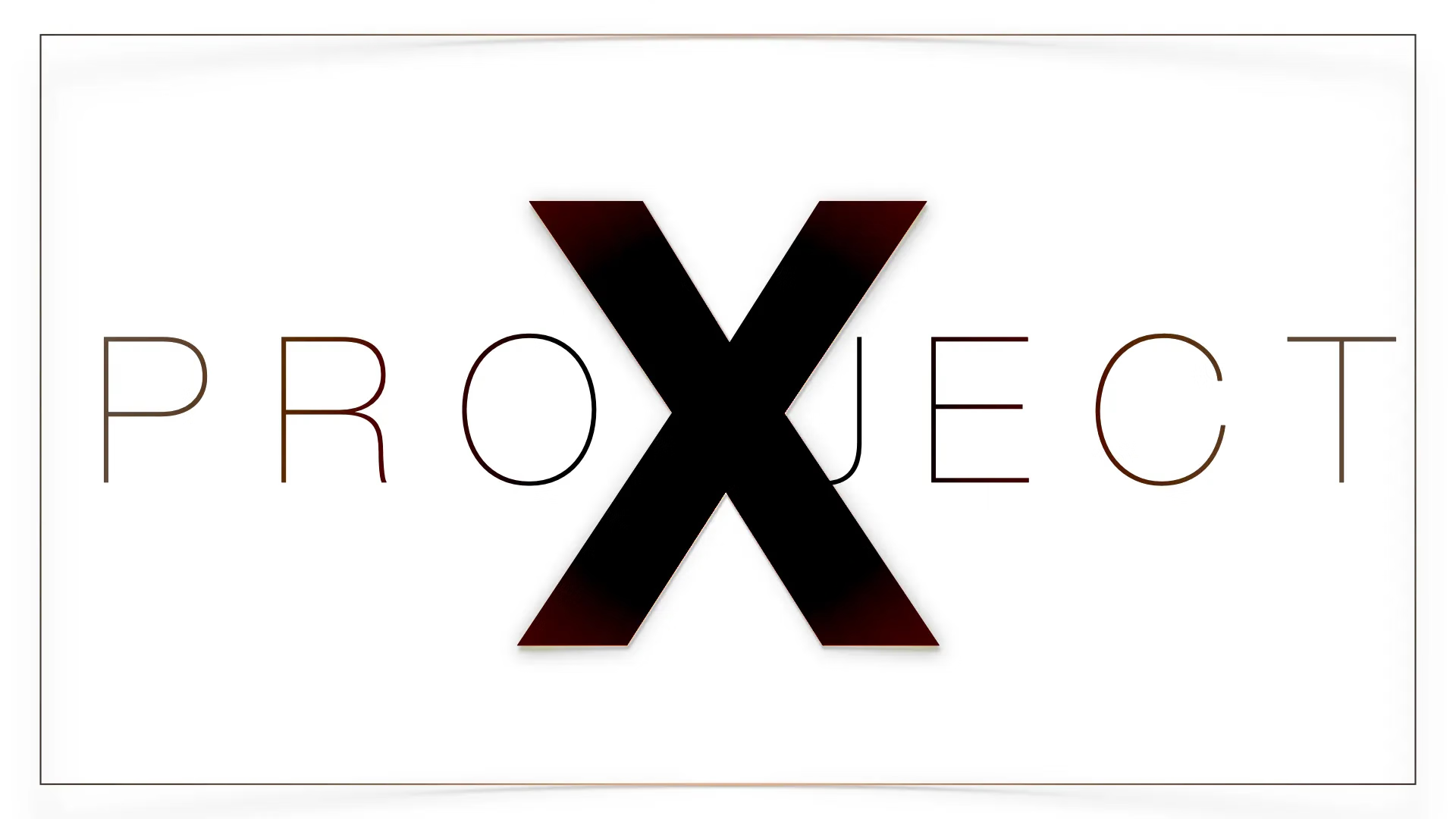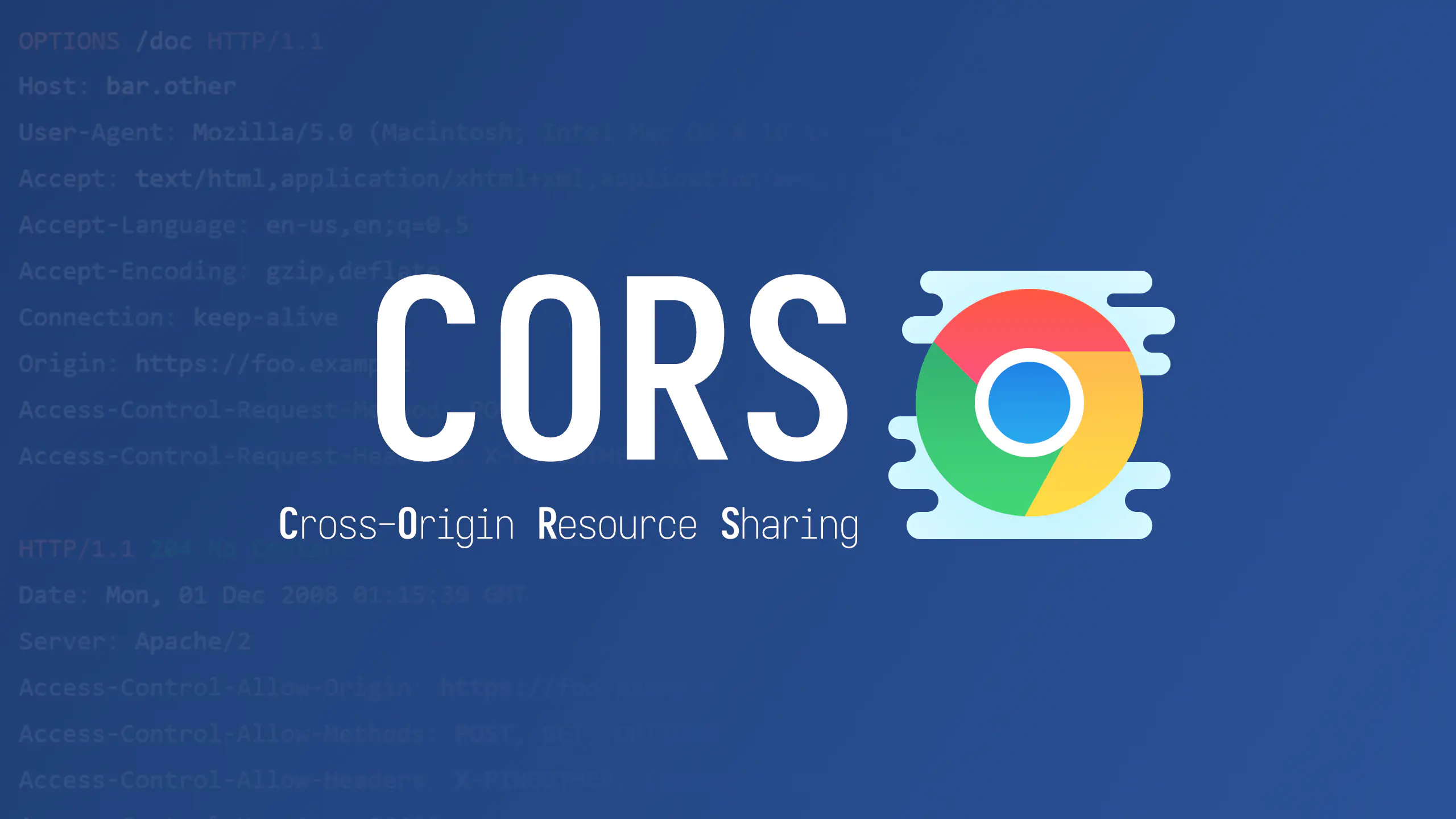如何静默安装百分浏览器CentBrowser
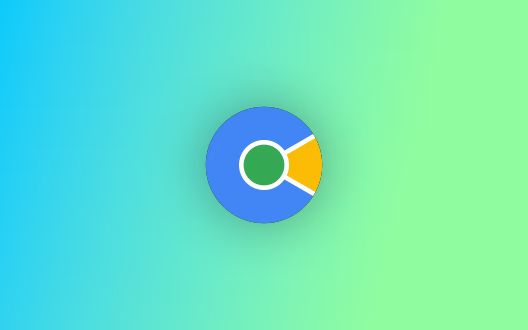
如何静默安装百分浏览器CentBrowser
狂犬主子如何静默安装百分浏览器 Cent Browser
百分浏览器 Cent Browser 是一款符合国内用户使用习惯的浏览器,轻快无广告,特别适合IT部门批量部署安装使用,但它的静默安装参数有些难找,现写了一个经验教程,供大家参考。
工具/原料
- 虚拟机
- Windows 7 以上操作系统
- 百分浏览器 Cent Browser 安装包文件
- 静默参数
方法/步骤
-
到官网下载准备好最新安装包
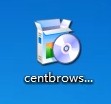
-
我们先来看一下官方论坛里的说明
-
对于便携版:
在自己本地配置一下便携版(最好是32位的),然后直接把整个便携版目录(包含
chrome.exe的那个目录)复制到其他电脑上,其中User Data\Default下面的(Cache,Code Cache,File System,IndexedDB,Local Storage,Media Cache,Pepper Data,Service Worker)这几个缓存目录有可能会比较大,但是都可以提前删掉 -
这里我们着重看安装版
-
对于安装版:
centbrowser_xxx.exe --cb-auto-update --cb-install-path="xxxx"静默安装,其中centbrowser_xxx.exe为安装包名称,“xxx"为使用斜杠或者反斜杠分隔的路径,例如"D:\My Software”,"%ProgramFiles/Browsers/"等setup.exe --uninstall --cb-silent-uninstall-type=0卸载并保留配置文件(User Data),setup.exe --uninstall --cb-silent-uninstall-type=1卸载且删除配置文件。 -
另外,安装时还有几个其他命令行可用
--make-chrome-default设置为默认浏览器(在Win10下无效)--do-not-create-desktop-shortcut不要创建桌面快捷方式(默认是会创建的)--do-not-create-taskbar-shortcut不要添加到任务栏(默认是会添加的)--do-not-create-startmenu-shortcut不要添加到开始菜单(默认是会添加的)--do-not-launch-chrome安装完成后不要自动运行浏览器(默认是会运行的)--system-level为这台电脑上的所有用户安装(默认是仅为当前用户安装) -
为防止安装失败,可以在安装之前执行以下命令来清理可能存在的残留进程
taskkill /f /t /im centbrowserupdater.exetaskkill /f /t /im chrome.exe -
最终,结合实际需要,我们得到如下的静默参数:
-cb-auto-update --make-chrome-default --do-not-launch-chrome --system-level即为静默安装到所有用户并设为默认浏览器
-
接下来,我们来验证一下我们的静默参数是否生效
-
在
CMD中先cd到安装包存放的目录(这里以桌面为例)cd Desktop输入百分浏览器CentBrowser安装包的文件名(这里以
centbrowser_4.3.9.248.exe为例),后面加上静默参数centbrowser_4.3.9.248.exe -cb-auto-update --make-chrome-default --do-not-launch-chrome --system-level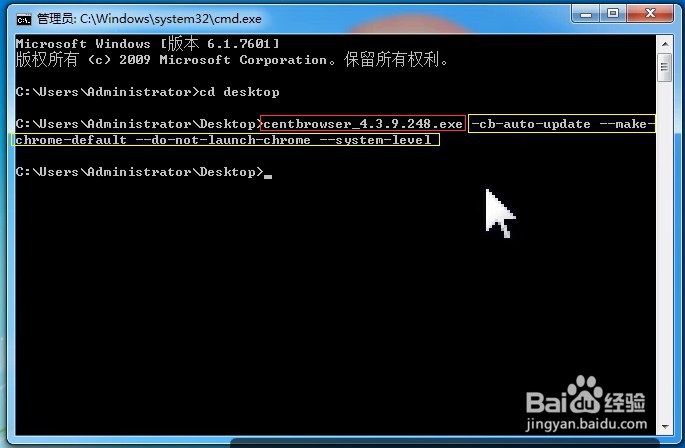
-
敲回车键执行后,打开任务管理器,可以看到“
centbrowser_4.3.9.248.exe”,说明静默运行成功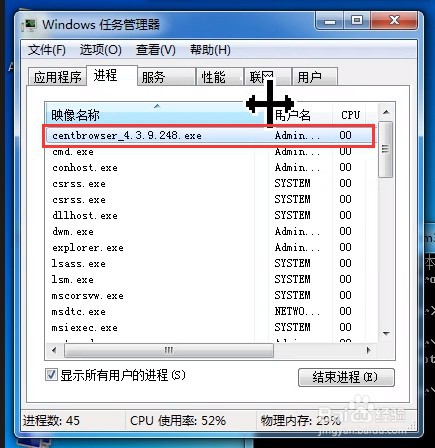
-
打开浏览器设置,我们可以看到已设为默认浏览器
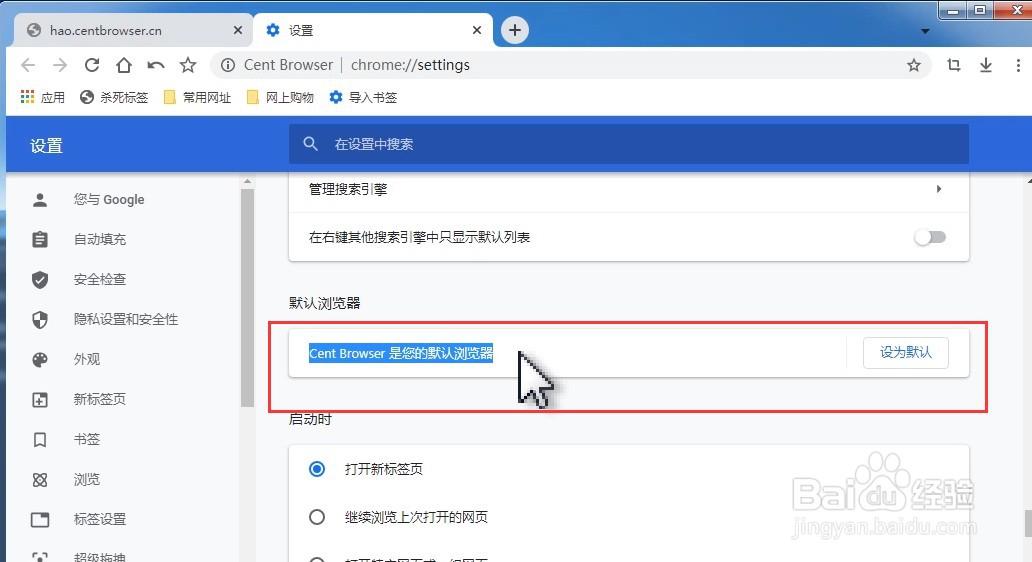
-
右键浏览器图标,打开文件位置,在资源管理的地址栏内我们可以看到浏览器已被安装到C盘的
Program Files目录下,而不是原先的用户目录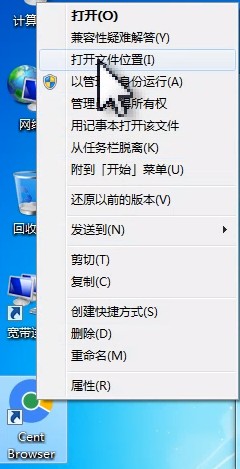
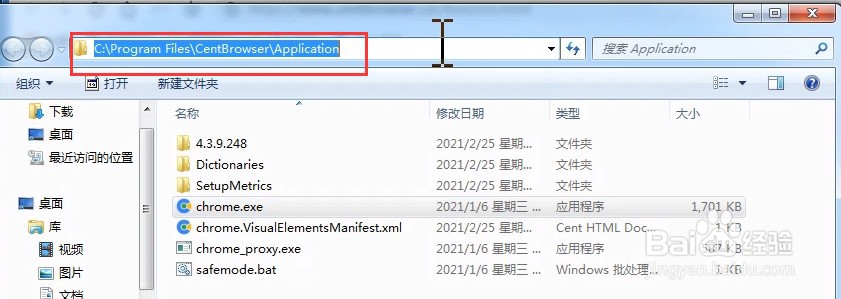
-
现在就可以拿着安装包和静默参数去封装或部署了!
注意事项
- 参数一定要填写准确
- 建议现在虚拟机中练手、测试,没有问题后再投入实际使用
原文(作者也是本人):https://jingyan.baidu.com/article/95c9d20dae6442ad4e7561cf.html